Hurtige måder at overføre billeder fra iPad til USB-flashdrev
Man river stadig dit hår af for at prøve det overføre billeder fra iPad til USB-flashdrev? Det er kendt, at du direkte kan eksportere billeder i iPad Camera Roll til USB-flashdrev ved at tilslutte et USB-kabel til pc’en. Der er dog ingen tilgængelig måde at overføre billeder fra iPad Photo Library. I dette tilfælde er det godt at prøve et professionelt tredjepartsværktøj, som f.eks DrFoneTool – Phone Manager (iOS) til både Windows og Mac. Med dette lækre iPad Transfer værktøj kan du nemt overfør fotos fra både iPad-kamerarulle og iPad-fotobibliotek til USB-flashdrevet nemt.
Del I: Overfør billeder fra iPad til USB-flashdrev uden iTunes Easliy
DrFoneTool – Phone Manager (iOS) understøtter ikke kun iPad-brugere, der overfører billeder, men også musik, videoer, bøger. Det opnår formålet med at overføre filer såvel som varierer overførselsdestinationer. Med dette iPad-overførselsværktøj kan du administrere dine filer mellem iPad og iTunes, iPad og PC, iDevice til iDevice.

DrFoneTool – Phone Manager (iOS)
Overfør iPod/iPhone/iPad-fotos til USB-flashdrev
- Overfør, administrer, eksporter/importér din musik, fotos, videoer, kontakter, SMS, apps osv.
- Sikkerhedskopier din musik, billeder, videoer, kontakter, SMS, Apps osv. til computeren og gendan dem nemt.
- Overfør musik, fotos, videoer, kontakter, beskeder osv. fra en smartphone til en anden.
- Overfør mediefiler mellem iOS-enheder og iTunes.
- Fuldt kompatibel med iOS 7, iOS 8, iOS 9, iOS 10, iOS 11 og iPod.
Bemærk: Både Windows-versionen og Mac-versionerne er fuldt kompatible med iPad Pro, iPad Air 2, iPad Air 1, iPad mini 4, iPad mini 3, iPad mini 2, iPad mini, der kører iOS 11, iOS 10.3, iOS9, iOS8 og alle iOS-systemerne . I denne artikel prøver vi Windows-versionen, det vil sige DrFoneTool – Phone Manager (iOS).
Trin 1 Download og installer DrFoneTool – Phone Manager (iOS)
Den første ting du skal gøre er at installere iPad Transfer-værktøjet på din computer. Kør det, og vælg ‘Telefonadministrator’ fra det primære vindue på computerskærmen. Tilslut derefter USB-flashdrevet til computeren med et USB-kabel. Når det er opdaget, skal du åbne flashdrevet på computeren.

Trin 2 Tilslut din iPad til computeren
Derefter skal et USB-kabel bruges til at forbinde din iPad med computeren. iPad Transfer-værktøjet registrerer din iPad på én gang og viser den derefter i det primære vindue. Øverst i det primære vindue kan du se Musik, videoer, billeder, information osv. på din iPad.

Trin 3
Kopier billeder fra iPad til USB-flashdrev
Og så skal brugerne klikke på ‘pics‘ øverst i hovedgrænsefladen. Billedtyperne vil blive vist i venstre sidelinje: Kamerarulle, fotobibliotek, fotostream, fotodelt. Vælg en af de typer, du ønsker, og de relaterede billeder vil blive vist i højre rude. I dette trin kan du vælge de billeder, du vil overføre fra iPad til USB-flashdrev, og derefter trække og slippe billederne til diskens flashdrev. Du kan også vælge billederne og derefter klikke Eksport> Eksporter til pc, vil et andet vindue dukke op.

I pop op-filbrowservinduet skal du finde USB-flashdrevet. Og klik derefter på ‘OK‘ for at overføre billeder fra iPad til USB-flashdrev.

For at eksportere billeder kan du åbne kamerarullen eller fotobiblioteket og vælge dine målrettede billeder og derefter eksportere dem til USB-flashdrev.
Bemærk: Albummene under kategorien Fotobibliotek kan også eksporteres til USB-flashdrev.
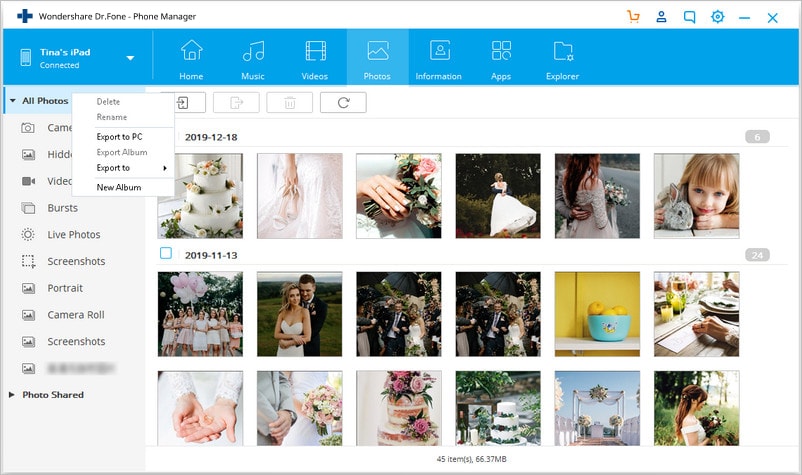
Godt klaret! Nu kan du klare at overføre billeder fra iPad til USB-flashdrev. Faktisk, udover billeder, giver DrFoneTool – Phone Manager (iOS) dig mulighed for at flytte musikfiler, videoer, kontakter og SMS til flashdrevet til backup. Så download DrFoneTool – Phone Manager (iOS) nu for at eksportere fotos til USB-flashdrev med ét klik.
Del II: Overfør billeder fra iPad til pc og derefter fra pc til USB-flashdrev
Der er to løsninger til at overføre fotos til USB-flashdrev manuelt direkte via computer:
Overfør endelig billederne til Flash Drive fra pc, som det er
næsten det samme med at overføre ‘ overføre billeder fra iPhone til USB-flashdrev‘. Så her kan vi henvise til dette Guide: Sådan laver du billeder fra iPhone til pc og derefter fra pc til USB-flashdrev.
Hvis denne guide hjælper, så glem ikke at dele den med dine venner.
Seneste Artikler

